はじめてのアプリ作成
このトピックの内容
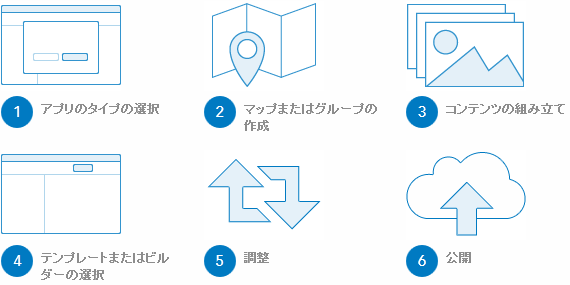
1. アプリのタイプの選択
- 伝えたい内容は何ですか?
- 利用者は誰ですか?
- 利用者はトピックについてどれくらい精通していますか?
- 伝えたい内容の基本的なコンポーネント (マップ、ビデオ、写真、またはマップとアプリのギャラリー) を決定します。
- 伝えたい内容に最も合ったアプリは、マップベースのアプリとグループベースのギャラリー アプリのどちらですか?
- アプリケーションをカスタマイズするために組み込みのウィザードを使用しますか?
2. マップまたはグループの作成
- マップベースのアプリにした場合、マップ ビューアーを使用してマップを作成するか、組織サイトのマップまたは ArcGIS for Desktop で作成したマップを利用します。スプレッドシートからポイント フィーチャを作成することもできます。
- マップとアプリケーションのギャラリー アプリケーションにした場合、グループを作成してマップとアプリケーションをそのグループで共有するか、組織サイトから既存のグループを選択します。
3. コンテンツの組み立て
必要なサポート マテリアル (写真、ビデオ、音声ファイル、およびテキスト) がまとめられていることを確認します。テキストは、できる限り短くしてください。ほとんどの利用者は、長い文章は読みたがりません。
4. テンプレートの選択
- マップ ベースのアプリケーションの場合、マップ ビューアーを開き、[共有] ボタンをクリックし、[Web マッピング アプリケーションの作成] をクリックしてから、[構成可能] をクリックして、伝えたい内容に最も適した構成可能なテンプレートを選択します。
- 構成可能なアプリを作成する際にウィザードを使用する場合は、[ビルダー] タブをクリックして、アプリの情報を入力し、アプリの作成場所とアプリの共有方法を選択してから、[利用開始] をクリックして Web AppBuilder for ArcGIS を開きます。
- グループ ベースのアプリの場合、グループを開き、[共有] ボタンをクリックし、[テンプレート] をクリックして、[ギャラリー アプリケーションの作成] をクリックしてから、伝えたい内容に最も適した構成可能なテンプレートを選択します。
5. 調整
効果的なアプリを作成するには、作業の繰り返しが必要です。ほとんどの場合、これらの手順を 1 回以上繰り返し、アプリとそのマップまたはグループに戻り、フィーチャを追加、削除、変更したり、テキストを編集したり、新しい写真を選択したりします。
6. 公開
公開する場合、アプリを自分の組織のサーバー上に配置するか、Amazon のようなサードパーティーのリソースを利用することができます。